IE浏览器不能下载文件了怎么办?
时间:2022-03-23 15:13:53
在使用浏览器的时候经常需要保存网页、下载一些文件,但是有用户发现自己的IE浏览器不能下载文件了,非常不方便,要怎么解决这种情况呢?下面就让小编为大家介绍一下详细的解决方法吧。
方法如下:
1、首先,我们打开电脑,进入桌面找到左下角的“开始”点击一下。
2、在弹出框里我们选择“设置”。
3、进入windows设置后,我们选择“更新和安全”。
4、接着,在设置界面我们找到左侧菜单栏中的“windows安全中心”我们点击一下。
5、接着我们在弹出的右边找到“打开windows安全中心”点击一下。
6、然后我们在“windows安全中心”找到“应用和浏览器控制”点击一下。
7、在应用和浏览器控制界面我们下滑找到“适用于Microsoft Edge的SMartScreen”,在这里我们选择“关闭”就可以解决IE浏览器无法下载文件的问题了。
说了这么多,希望小编带来的内容能够帮助到你。
![ie浏览器怎么打印页面设置[多图]](https://pic.wm300.com/uploads/allimg/220817/1_0QG52131P56.jpg)
ie浏览器怎么打印页面设置,用户在使用网页的时候,会想要将需要的资料一打印出来,用户在打印的时候可以使用手机一键设置,这样就可以获得相应的文件,随时方便用户的生活使用,那么浏览器的网页怎么设置呢,其实设置起来非常的方便和简单,今天小编就将自己经常使...

使用ie浏览器 无法打开 网页是怎么回事呢?出现这样的问题一定让用户感到很头疼吧,因为引起这个故障的原因有很多,比如电脑中毒了、浏览器插件不兼容等等,那么下面还是让小编来

IE浏览器是微软公司开发并直接绑定在Windows操作系统中的浏览器,在桌面上以E的图标呈现。虽然现在市面上的浏览器已经更新迭代了很多个,但是仍然有很多人在使用IE浏览器。下面小编就给大家讲讲IE浏览器版本过低如何升级的操作吧。

我们在使用的过程中经常会需要卸载一些不用的电脑软件,像IE浏览器这种几乎不用的软件,如果不卸载就会经常占用我们的电脑内存,慢慢的就会让我们的电脑变得卡顿,下面小编就以卸载IE浏览器为例,来教大家怎么卸载电脑软件。
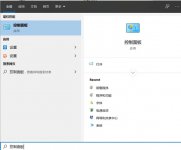
我们在使用的过程中经常会需要卸载一些不用的电脑软件,像IE浏览器这种几乎不用的软件,如果不卸载就会经常占用我们的电脑内存,慢慢的就会让我们的电脑变得卡顿,下面小编就以卸载IE浏览器为例,来教大家怎么卸载电脑软件。
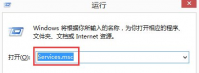
ghost win7打开ie浏览器提示 服务器正在运行中 ,这是怎么回事呢?相信很多用户都还在使用ie浏览器吧,但是最近有用户却发现打开ie报错了,出现这样的问题真是令人头疼,那么下面还是让